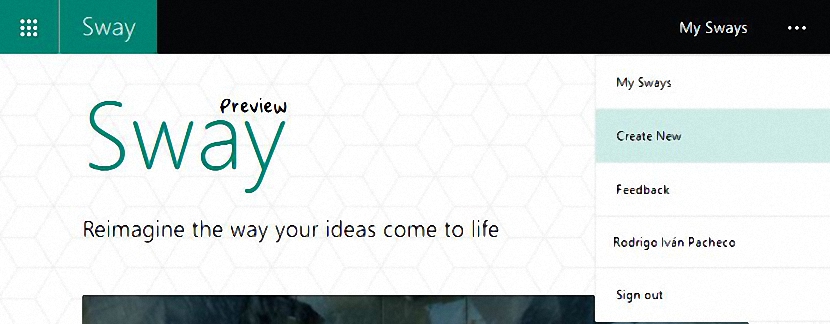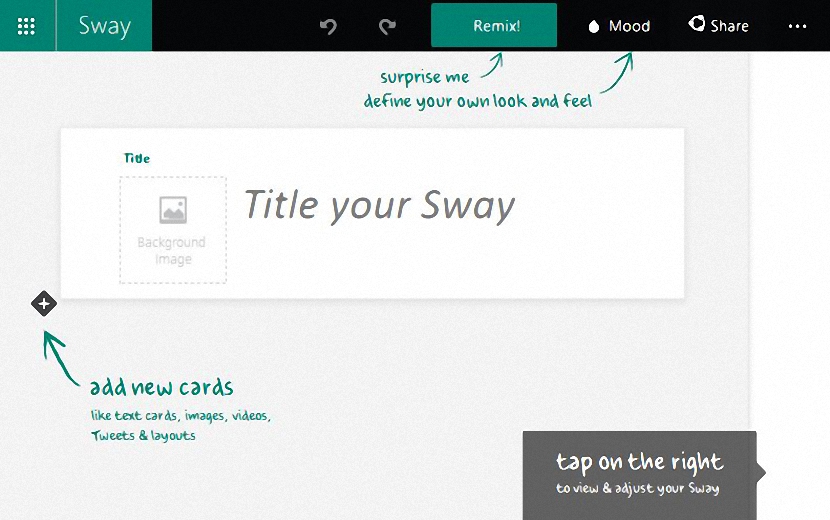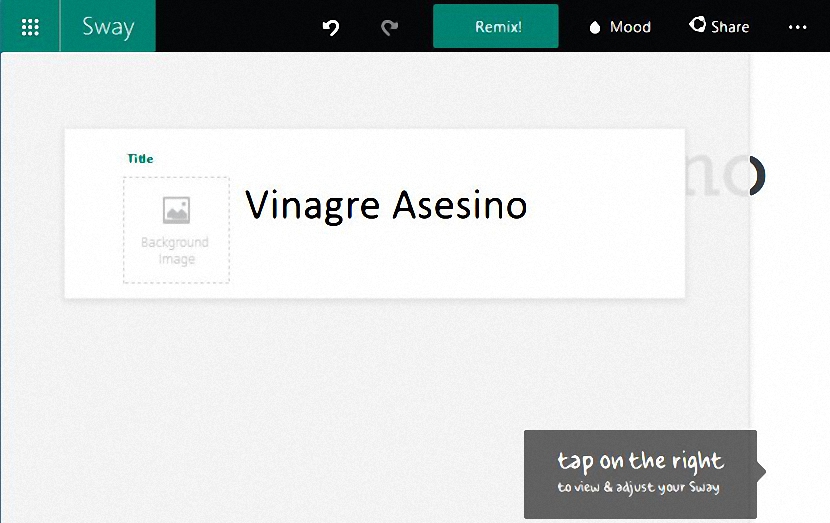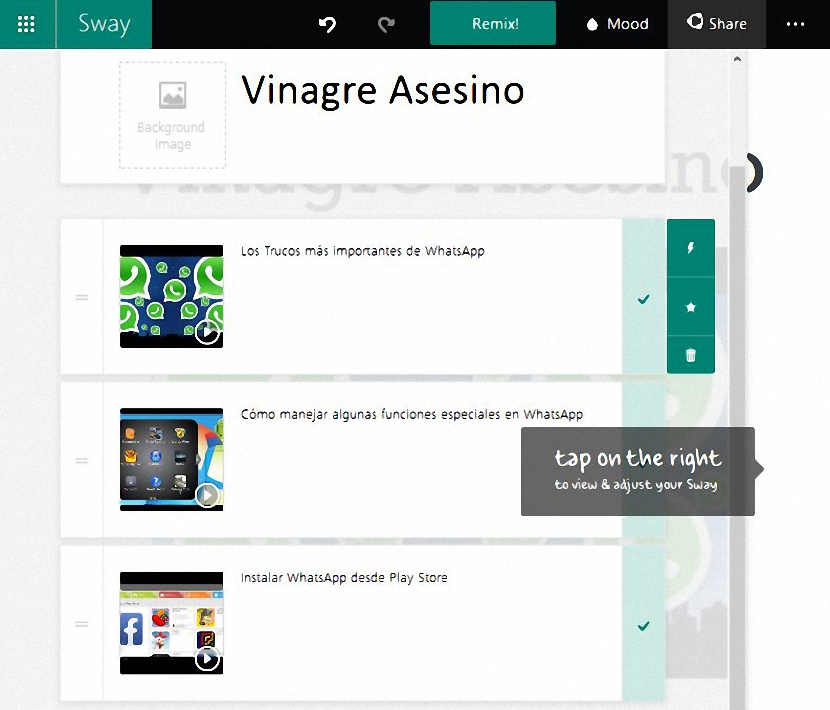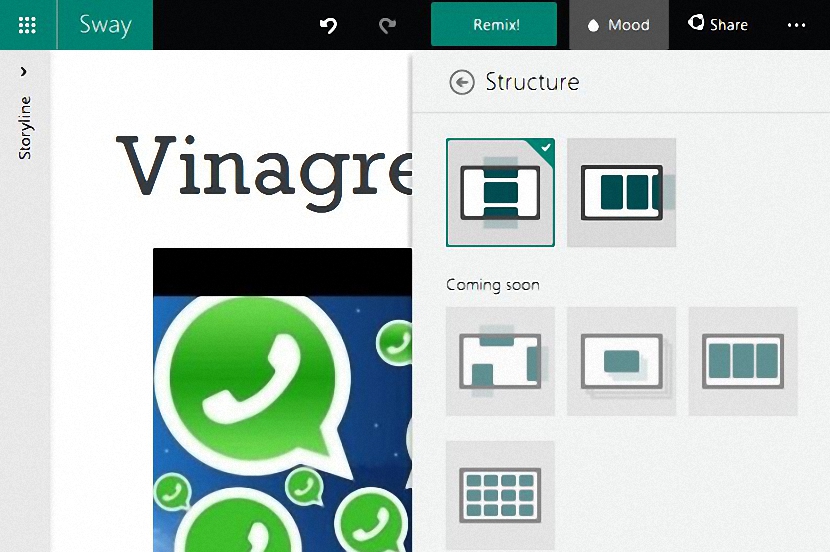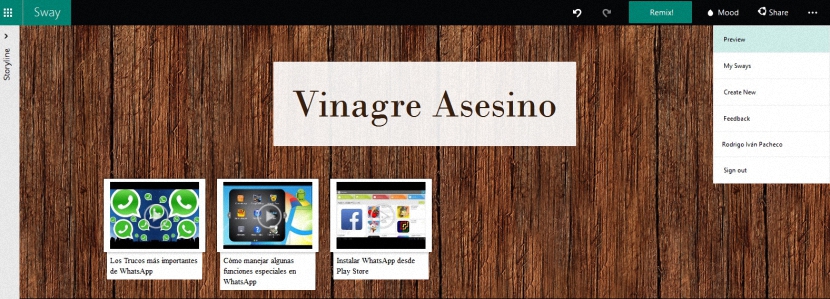Sway est un outil en ligne intéressant qui a été proposé par Microsoft il y a quelque temps, qui ne pouvait pas être utilisé si l'invitation correspondante n'était pas disponible.
Maintenant tu peux utilisez Sway librement et gratuitement, ne nécessitant qu'un compte Microsoft et qui pourrait bien être notre client de messagerie Hotmail ou Outlook.com; Il y a certaines limites que ce service en ligne offre encore, même si, avec les quelques outils que Microsoft a fournis pour son utilisation, nous pourrions bien créer quelque chose de vraiment intéressant en termes de présentation de projets à partir du Web.
Premiers pas avec un compte Sway
La première chose que nous allons vous recommander pour l'instant est que vous utilisez Sway avec le navigateur avec lequel vous travaillez le plus fréquemment; Là, vous devrez vous connecter à votre service Microsoft, cela peut être Hotmail ou Outlook.com comme nous l'avons suggéré ci-dessus. Après avoir effectué cette tâche, vous pouvez accéder au site officiel (l'URL) de Balancement, à quel point vous trouverez une interface très similaire à ce que Microsoft a montré ces derniers temps.
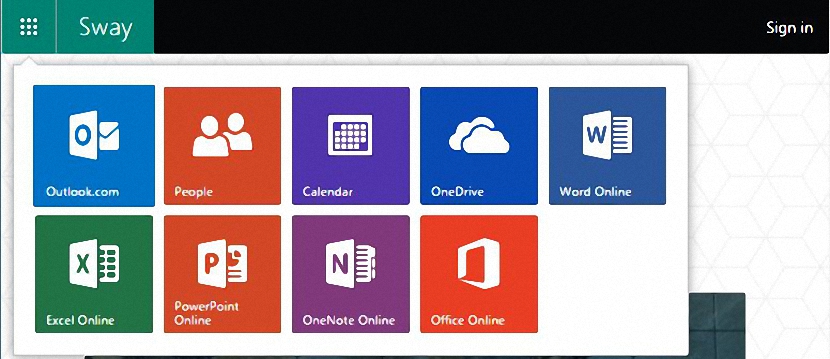
En haut à gauche, vous remarquerez la présence d'une petite grille, à laquelle vous pouvez sélectionnez pour afficher tous les services que vous pouvez utiliser à partir de ce même environnement de travail. Ceci est un petit exemple que ce service (Sway) est une autre des propositions de Microsoft.
Vous devez sélectionner le bouton en haut à droite qui dit "Sing In" afin que vous puissiez accéder à l'interface elle-même de cet outil en ligne. Une fois que vous faites vous pourrez admirer quelques «…» en haut à droite, icône qui n'est rien de plus qu'un menu avec différentes options à choisir et que vous pouvez admirer dans la capture d'écran ci-dessus.
Création de notre première présentation avec Sway
Si vous avez déjà créé un projet avec Sway, vous devez l'explorer à partir de l'option qui dit «Mon empire«; comme notre intérêt est d'essayer de créer quelque chose de nouveau, nous choisirons la deuxième option.
À ce moment-là, l'interface de cet outil en ligne apparaîtra et où, les premières étapes à suivre sont indiquées pour personnaliser notre présentation. Par exemple, dans la partie supérieure, nous avons la possibilité de placer le nom de notre projet, tandis que sur le côté droit, il y a une barre latérale d'options qui nous aideront à choisir le format dans lequel notre présentation sera créée.
Si vous choisissez le carré sous le mot «Titre»Vous passerez à une nouvelle interface où l'outil en ligne vous demandera le type de projet que vous allez commencer à générer à ce moment-là; Dans notre cas, nous en avons choisi un qui contemple principalement les vidéos YouTube, il existe de nombreuses alternatives parmi lesquelles choisir, qui dépendra de chaque besoin.
Comme nous avons choisi YouTube pour notre projet, un petit espace de recherche apparaîtra en haut à droite, où nous aurons ce queet écrivez le nom de la vidéo que nous voulons intégrer dans notre projet. À partir des résultats, nous n'avons qu'à choisir celles qui nous intéressent, et on peut noter que le nombre de vidéos que nous avons choisies (dans ce cas de l'exemple) apparaît en haut.
Lorsque nous avons fini de choisir toutes nos vidéos, nous devons revenir à l'écran d'édition. Avec chaque vidéo, il y a quelques options, qui nous aideront à placer un effet, à mettre une vidéo en premier (glisser-déposer), placer une description et même supprimer tout de ceux que nous avons intégrés dans cette liste.
Si nous choisissons l'onglet supérieur qui dit «Mood»Une nouvelle fenêtre d'options apparaîtra, où (pour le moment) seuls deux styles sont activés, ayant quelques autres en bas que Microsoft proposera «prochainement».
Si nous sélectionnons l'icône «...» en haut à droite, nous pouvons remarquer une nouvelle option qui est apparue, qui dit "Aperçu". Si nous le sélectionnons, toutes les vidéos que nous avons choisies pour ce projet apparaîtront, qui attendent simplement que nous les sélectionnions pour qu'elles soient reproduites à ce moment-là.
Vous pouvez choisir le format de votre choix pour ccréer un nouveau modèle dans votre projet de cette présentation sur le web, quelque chose que vous faites avec l'onglet "Moof".
Pour le moment, seules quelques fonctions sont activées, bien que vous puissiez accéder à faites des présentations vraiment spectaculaires si vous utilisez votre imagination. Pour vous donner une petite idée de cela, nous vous invitons à revoir la vidéo proposée par Microsoft pour Sway et que vous pouvez retrouver en haut de cet article.